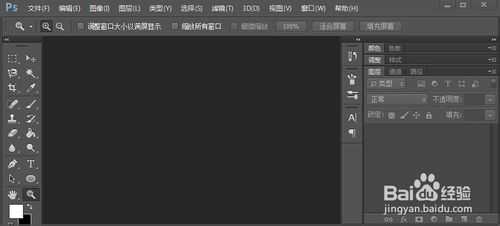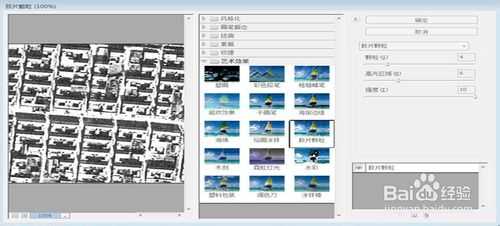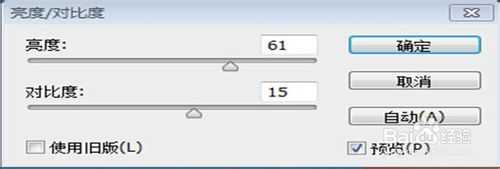photoshop制图工具,功能强大,特效逼真。图片选自社会主义新农村-大徐庄村一部分场景。好了,下面就为大家介绍photoshop制作漂亮的雪景效果,希望大家喜欢!
方法/步骤
1、启动photoshop软件。
2、打开要制作雪景的一幅图片,按 Ctrl+A全选,Ctrl+C复制。
3、点红框内通道按钮,进入通道编辑。
4、新建alpha 1通道。
5、按Ctrl+V,将复制的背景图粘贴到alpha 1通道内。
6、打开滤镜-滤镜库-艺术效果,调置参数如图,确定。然后按住Ctrl键,点alpha 1通道,出现选取状态,复制。
7、回到图层,新建一图层1,将复制alpha 1通道的内容粘贴过来,
8、右键点击图层1,打开图层样式,点选斜面和浮雕,设置合适参数。
9、图像-调整-亮度和对比度
10、再对图像-曲线稍加调整,效果会更逼真。
以上就是photoshop制作漂亮的雪景效果方法介绍,希望能对大家有所帮助!
标签:
photoshop,雪景
免责声明:本站文章均来自网站采集或用户投稿,网站不提供任何软件下载或自行开发的软件!
如有用户或公司发现本站内容信息存在侵权行为,请邮件告知! 858582#qq.com
桃源资源网 Design By www.nqtax.com
暂无“photoshop制作漂亮的雪景效果”评论...
稳了!魔兽国服回归的3条重磅消息!官宣时间再确认!
昨天有一位朋友在大神群里分享,自己亚服账号被封号之后居然弹出了国服的封号信息对话框。
这里面让他访问的是一个国服的战网网址,com.cn和后面的zh都非常明白地表明这就是国服战网。
而他在复制这个网址并且进行登录之后,确实是网易的网址,也就是我们熟悉的停服之后国服发布的暴雪游戏产品运营到期开放退款的说明。这是一件比较奇怪的事情,因为以前都没有出现这样的情况,现在突然提示跳转到国服战网的网址,是不是说明了简体中文客户端已经开始进行更新了呢?